In dit artikel behandelen we verschillende voorraadsituaties en waar je je voorraad kunt aanpassen.
Toegang tot het Stock management scherm
Om het stock management scherm te openen, navigeer je in het dashboard naar Settings > Stock & Order management.

Begrip van het Stock management scherm
In het Stock management scherm zijn de kanalen aan de linkerkant altijd de Verzenders en de kanalen aan de bovenkant de Ontvangers.
- Verzenders: Kanalen aan de linkerkant
- Ontvangers: Kanalen aan de bovenkant

Voorraad moet gesynchroniseerd zijn om goed te werken voor je bedrijf. Binnen e-tailize kun je verschillende set-ups hebben, die bepalen waar je je voorraad kunt aanpassen.
Voor meer informatie over 'Stock Source of Truth' kun je het artikel raadplegen - Het begrip 'Stock Source of Truth' verduidelijken
Set-up 1: ERP-systeem of Warehouse management systeem dat voorraad doorstuurt naar je webshop en de voorraad moet synchroniseren met je marktplaatsen
Voor deze opstelling heb je een ERP- of WMS-systeem verbonden met je webshop. Dit ERP/WMS-systeem actualiseert de productvoorraad naar je webshop. Vanuit de webshop moet de voorraad gesynchroniseerd worden met e-tailize en al je marktplaatsen.
Let op dat een WMS-systeem zoals Lyra of Picqer direct verbonden kan zijn met e-tailize en een andere opstelling vereist.
Instellen van het het voorraad- & orderscherm
- Binnen het Stock management scherm selecteer je "Use Source of Truth"
- Selecteer de webshop als Source of Truth
- Zet alle beschikbare toggles aan
- Sla het Stock management scherm op
Als je je voorraad recht wilt zetten, volg dan de volgende stappen:
- Zorg ervoor dat de voorraad tussen het ERP-systeem of Warehouse management systeem en de webshop gelijk is
- Wijzig de voorraad in het ERP-systeem of Warehouse management systeem zodat de voorraad wordt geüpdate in de webshop
Zodra je voorraad gesynchroniseerd is en je handmatig voorraadwijzigingen wilt maken, kun je dit alleen doen in het ERP-systeem of Warehouse management systeem.
Set-up 2: Webshop die voorraad doorstuurt naar e-tailize en alle marktplaatsen
Voor deze opstelling heb je een webshop verbonden met e-tailize en al je marktplaatsen zijn verbonden met e-tailize. Je wilt de productvoorraad synchroniseren tussen je webshop, e-tailize en alle verbonden marktplaatsen.
Instellen van het het voorraad- & orderscherm
- Binnen het Stock management scherm selecteer je "Use Source of Truth"
- Selecteer de webshop als Source of Truth
- Zet alle beschikbare toggles aan
- Sla het Stock management scherm op
Als je je voorraad recht wilt zetten, volg dan één van de volgende stappen:
- Importeer een .csv bestand direct in de webshop om de voorraad tussen e-tailize, je marktplaatsen en je webshop te synchroniseren.
- Wijzig de voorraad handmatig in de webshop
- Wacht tot er een bestelling is van het product
Houd er rekening mee dat een webshop altijd het absolute voorraad getal synchroniseert naar e-tailize en de marktplaatsen. Zodra je voorraad gesynchroniseerd is en je handmatig voorraadwijzigingen wilt maken, moet je dit doen in je webshop.
Set-up 3: Warehouse management systeem stuurt voorraad door naar e-tailize en alle marktplaatsen
Voor deze opstelling heb je een Warehouse management systeem zoals Picqer of Lyra verbonden met e-tailize, en al je marktplaatsen zijn verbonden met e-tailize. Je wilt de productvoorraad synchroniseren tussen je warehouse management systeem en al je andere kanalen die verbonden zijn met e-tailize.
Opstelling voor het stock management scherm:- Zet de toggles aan van het Warehouse management systeem (links) naar alle verbonden kanalen (boven)
Als je je voorraad wil synchroniseren, doe een van de volgende stappen:
- Wijzig de voorraad in het Warehouse management systeem
- Wacht tot er een bestelling is voor je product. Het Warehouse management systeem zal de nieuwe voorraadniveaus van dat product doorsturen naar e-tailize en alle verbonden marktplaatsen
Set-up 4: e-tailize synchroniseert voorraad met al je marktplaatsen
Voor deze set-up heb je geen webshop of warehouse management systeem. Je gebruikt e-tailize om de voorraad tussen alle marktplaatsen te synchroniseren.
- Binnen het Stock management scherm selecteer je "Use Source of Truth"
- Selecteer PIM als Source of Truth
- Zet alle beschikbare toggles aan
- Sla het Stock management scherm op
Als je je voorraad recht wilt zetten, doe één van de volgende stappen:
- Importeer een .csv bestand direct in e-tailize om de voorraad tussen e-tailize en je marktplaatsen te synchroniseren
- Ga naar Products, klik op 'quick edit' of 'edit' en wijzig de voorraad voor je producten
- Wacht tot er een bestelling is, de voorraad synchroniseert vervolgens voor het product
⚠️ Let op: Als je nog hulp nodig hebt bij het instellen van het voorraad management scherm, kun je contact met ons opnemen via de gegevens in het artikel - Assistentie bij het instellen van het Voorraad & Ordermenu.